As traduções são geradas por tradução automática. Em caso de conflito entre o conteúdo da tradução e da versão original em inglês, a versão em inglês prevalecerá.
Usando o AWS AppSync Private APIs
Se você usa a Amazon Virtual Private Cloud (Amazon VPC), você pode criar AWS AppSync Private APIs, que só pode ser acessada de uma VPC. APIs Com uma API privada, você pode restringir o acesso da API aos seus aplicativos internos e conectar-se aos endpoints GraphQL e Realtime sem expor os dados publicamente.
Para estabelecer uma conexão privada entre sua VPC e o AWS AppSync serviço, você deve criar endpoints de VPC de interface. Os endpoints de interface são alimentados por AWS PrivateLink
AWS AppSync suportes AWS PrivateLink para operações de plano de dados e plano de controle:
-
Data plane endpoint (
com.amazonaws.{region}.appsync-api): fornece acesso privado ao seu GraphQL e APIs em tempo real para consultas, mutações e assinaturas. -
Ponto final do plano de controle (
com.amazonaws.{region}.appsync): fornece acesso privado às operações AWS AppSync de gerenciamento, como criar APIs, atualizar esquemas e configurar fontes de dados.
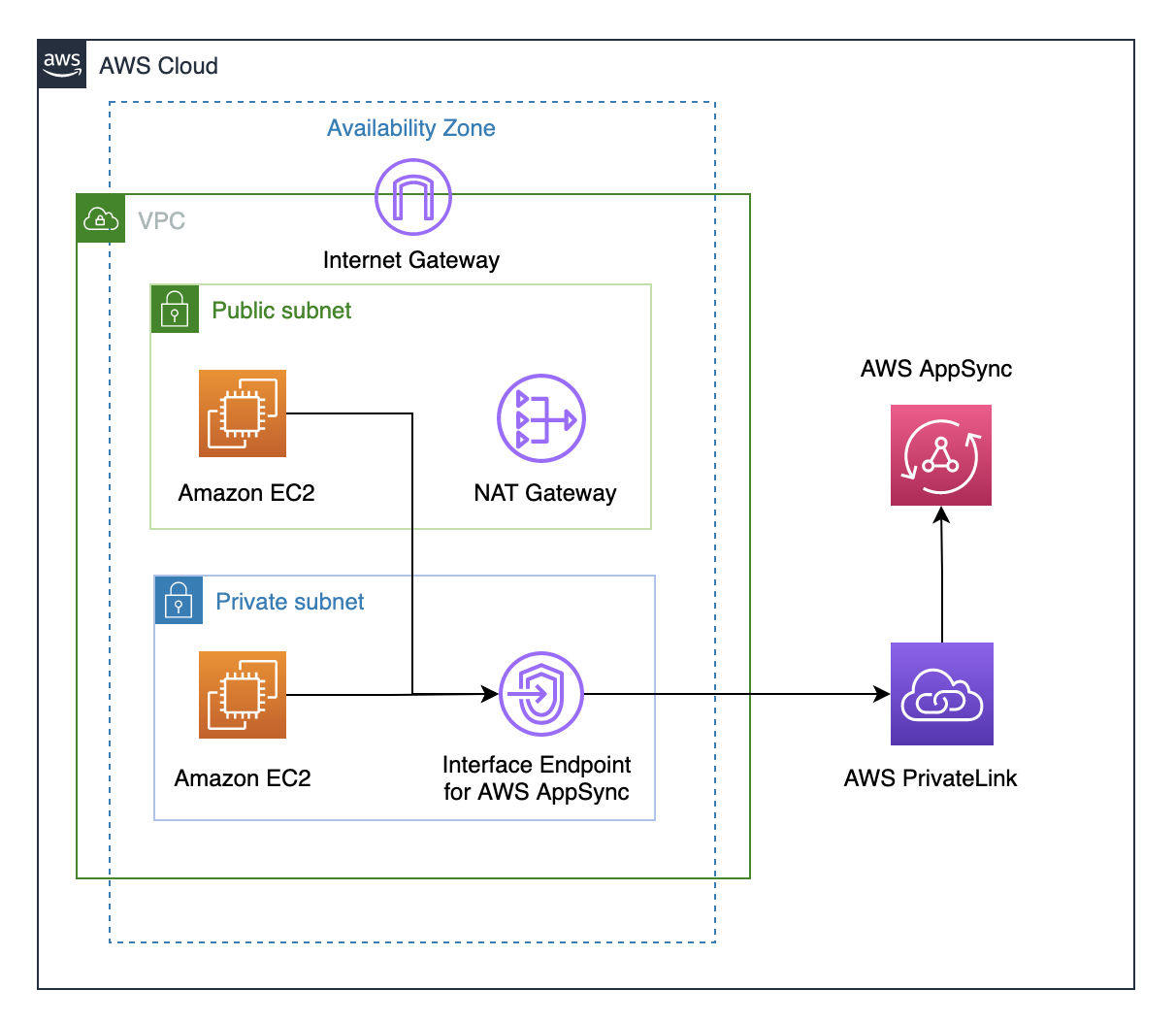
Há alguns fatores adicionais a serem considerados antes de ativar os atributos da API privada:
-
Configurar endpoints de interface VPC AWS AppSync com recursos de DNS privado habilitados impedirá que recursos na VPC possam invocar outros AWS AppSync públicos usando o URL da API gerado. APIs AWS AppSync Isso se deve ao fato de a solicitação à API pública ser roteada por meio do endpoint da interface, o que não é permitido para o público. APIs Para invocar public APIs nesse cenário, é recomendável configurar nomes de domínio personalizados em public APIs, que podem ser usados por recursos na VPC para invocar a API pública.
-
Seu AWS AppSync Private só APIs estará disponível em sua VPC. O editor de consultas do AWS AppSync console só poderá acessar sua API se a configuração de rede do seu navegador puder rotear o tráfego para sua VPC (por exemplo, conexão via VPN ou mais AWS Direct Connect).
-
Com um endpoint de interface VPC para AWS AppSync, você pode acessar qualquer API privada na mesma AWS conta e região. Para restringir ainda mais o acesso ao Privado APIs, você pode considerar as seguintes opções:
-
Garantindo que somente os administradores necessários possam criar interfaces de endpoint VPC para. AWS AppSync
-
Usando políticas personalizadas de VPC endpoint para restringir o que APIs pode ser invocado a partir de recursos na VPC.
-
Para recursos na VPC, recomendamos que você use a autorização do IAM para invocar, AWS AppSync APIs garantindo que os recursos recebam funções com escopo reduzido para o. APIs
-
-
Ao criar ou usar políticas que restringem as entidades principais do IAM, você deve definir o
authorizationTypedo método comoAWS_IAMouNONE.
Criação de AWS AppSync dados privados APIs
As etapas a seguir mostram como criar Privado APIs no AWS AppSync serviço.
Atenção
Você pode ativar os atributos da API privada somente durante a criação da API. Essa configuração não pode ser modificada em uma AWS AppSync API ou em uma API AWS AppSync privada após sua criação.
-
Faça login no AWS Management Console e abra o AppSync console
. -
No Painel, escolha Criar API.
-
-
Escolha Criar uma API do zero e, em seguida, escolha Avançar.
-
Na seção API privada, escolha Usar atributos da API privada.
-
Configure o restante das opções, revise os dados da API e escolha Criar.
Antes de usar sua API AWS AppSync privada, você deve configurar endpoints de interface para AWS AppSync sua VPC. Observe que tanto a API privada quanto a VPC devem estar na mesma AWS conta e região.
Criação de endpoints de interface para AWS AppSync
Você pode criar endpoints de interface para AWS AppSync usar o console Amazon VPC ou AWS Command Line Interface o AWS CLI(). Dependendo do seu caso de uso, talvez seja necessário criar um ou ambos os tipos de endpoint:
-
Endpoint do plano de dados: necessário para acessar o Private a APIs partir de sua VPC
-
Endpoint do plano de controle: necessário para gerenciar AWS AppSync recursos de sua VPC usando o ou AWS CLI SDKs
Para obter mais informações, consulte Criar um endpoint de interface no Guia do usuário da Amazon VPC.
nota
Certifique-se de selecionar o serviço de endpoint de VPC correto; há dois para AppSync: com.amazonaws.{region}.appsync-api é o necessário para privado e o usado para APIs gerenciamento com.amazonaws.{region}.appsync de API.
Para usar a opção de DNS privado, defina os valores enableDnsHostnames e enableDnsSupportattributes da VPC. Para obter mais informações, consulte Ver e atualizar o suporte do DNS para a VPC no Manual do usuário da Amazon VPC. Se você habilitar recursos de DNS privados para o endpoint da interface, poderá fazer solicitações à sua API AWS AppSync GraphQL e ao endpoint em tempo real usando seus endpoints DNS públicos padrão usando o formato abaixo:
https://{api_url_identifier}.appsync-api.{region}.amazonaws.com/graphql
Para operações do plano de controle, você pode usar o endpoint AWS AppSync de serviço padrão:
https://appsync.{region}.amazonaws.com
Para obter mais informações sobre endpoints de serviço, consulte Endpoints de serviço e cotas na Referência geral do AWS .
Para obter mais informações sobre interações de serviço com endpoints da interface, consulte Acessar um serviço por um endpoint de interface no Guia do usuário da Amazon VPC.
Para obter informações sobre como criar e configurar um endpoint usando AWS CloudFormation, consulte o VPCEndpoint recurso AWS::EC2:: no Guia do AWS CloudFormation usuário.
Exemplos avançados
Se você habilitar recursos de DNS privados para o endpoint da interface, poderá fazer solicitações à sua API AWS AppSync GraphQL e ao endpoint em tempo real usando seus endpoints DNS públicos padrão usando o formato abaixo:
https://{api_url_identifier}.appsync-api.{region}.amazonaws.com/graphql
Usando os nomes de host de DNS público do endpoint da VPC da interface, o URL de base para invocar a API estará neste formato:
https://{vpc_endpoint_id}-{endpoint_dns_identifier}.appsync-api.{region}.vpce.amazonaws.com/graphql
Você também pode usar o nome de host de DNS específico do AZ se tiver implantado um endpoint no AZ:
https://{vpc_endpoint_id}-{endpoint_dns_identifier}-{az_id}.appsync-api.{region}.vpce.amazonaws.com/graphql.
Usar o nome DNS público do VPC endpoint exigirá que o nome do host do endpoint da AWS AppSync API seja passado como cabeçalho para a Host solicitação. x-appsync-domain Esses exemplos usam um TodoAPI que foi criado no guia Iniciar esquema de amostra:
curl https://{vpc_endpoint_id}-{endpoint_dns_identifier}.appsync-api.{region}.vpce.amazonaws.com/graphql \ -H "Content-Type:application/graphql" \ -H "x-api-key:da2-{xxxxxxxxxxxxxxxxxxxxxxxxxx}" \ -H "Host:{api_url_identifier}.appsync-api.{region}.amazonaws.com" \ -d '{"query":"mutation add($createtodoinput: CreateTodoInput!) {\n createTodo(input: $createtodoinput) {\n id\n name\n where\n when\n description\n }\n}","variables":{"createtodoinput":{"name":"My first GraphQL task","when":"Friday Night","where":"Day 1","description":"Learn more about GraphQL"}}}'
Nos exemplos a seguir, usaremos o aplicativo Todo que é gerado no guia Iniciar esquema de amostra. Para testar a amostra da API Todo, usaremos o DNS privado para invocar a API. Você pode usar qualquer ferramenta de linha de comando de sua escolha; este exemplo usa curl{ } nos comandos abaixo pelos valores correspondentes da sua AWS conta.
Operação de mutação de teste — Solicitação do createTodo
curl https://{api_url_identifier}.appsync-api.{region}.amazonaws.com/graphql \ -H "Content-Type:application/graphql" \ -H "x-api-key:da2-{xxxxxxxxxxxxxxxxxxxxxxxxxx}" \ -d '{"query":"mutation add($createtodoinput: CreateTodoInput!) {\n createTodo(input: $createtodoinput) {\n id\n name\n where\n when\n description\n }\n}","variables":{"createtodoinput":{"name":"My first GraphQL task","when":"Friday Night","where":"Day 1","description":"Learn more about GraphQL"}}}'
Operação de mutação de teste — Resposta do createTodo
{ "data": { "createTodo": { "id": "<todo-id>", "name": "My first GraphQL task", "where": "Day 1", "when": "Friday Night", "description": "Learn more about GraphQL" } } }
Operação de consulta de teste — Solicitação do listTodos
curl https://{api_url_identifier}.appsync-api.{region}.amazonaws.com/graphql \ -H "Content-Type:application/graphql" \ -H "x-api-key:da2-{xxxxxxxxxxxxxxxxxxxxxxxxxx}" \ -d '{"query":"query ListTodos {\n listTodos {\n items {\n description\n id\n name\n when\n where\n }\n }\n}\n","variables":{"createtodoinput":{"name":"My first GraphQL task","when":"Friday Night","where":"Day 1","description":"Learn more about GraphQL"}}}'
Operação de consulta de teste — Solicitação do listTodos
{ "data": { "listTodos": { "items": [ { "description": "Learn more about GraphQL", "id": "<todo-id>", "name": "My first GraphQL task", "when": "Friday night", "where": "Day 1" } ] } } }
Operação de assinatura de teste — Assinatura para a mutação do createTodo
Para configurar assinaturas do GraphQL AWS AppSync, consulte Criação de um cliente em tempo real. WebSocket Em uma EC2 instância da Amazon em uma VPC, você pode testar seu endpoint de assinatura de API AWS AppSync privada usando o wscat.API
KEY para autorização.
$ header=`echo '{"host":"{api_url_identifier}.appsync-api.{region}.amazonaws.com","x-api-key":"da2-{xxxxxxxxxxxxxxxxxxxxxxxxxx}"}' | base64 | tr -d '\n'` $ wscat -p 13 -s graphql-ws -c "wss://{api_url_identifier}.appsync-realtime-api.us-west-2.amazonaws.com/graphql?header=$header&payload=e30=" Connected (press CTRL+C to quit) > {"type": "connection_init"} < {"type":"connection_ack","payload":{"connectionTimeoutMs":300000}} < {"type":"ka"} > {"id":"f7a49717","payload":{"data":"{\"query\":\"subscription onCreateTodo {onCreateTodo {description id name where when}}\",\"variables\":{}}","extensions":{"authorization":{"x-api-key":"da2-{xxxxxxxxxxxxxxxxxxxxxxxxxx}","host":"{api_url_identifier}.appsync-api.{region}.amazonaws.com"}}},"type":"start"} < {"id":"f7a49717","type":"start_ack"}
Como alternativa, use o nome de domínio do endpoint da VPC e, ao mesmo tempo, certifique-se de especificar o cabeçalho Host no comando wscat para estabelecer o websocket:
$ header=`echo '{"host":"{api_url_identifier}.appsync-api.{region}.amazonaws.com","x-api-key":"da2-{xxxxxxxxxxxxxxxxxxxxxxxxxx}"}' | base64 | tr -d '\n'` $ wscat -p 13 -s graphql-ws -c "wss://{vpc_endpoint_id}-{endpoint_dns_identifier}.appsync-api.{region}.vpce.amazonaws.com/graphql?header=$header&payload=e30=" --header Host:{api_url_identifier}.appsync-realtime-api.us-west-2.amazonaws.com Connected (press CTRL+C to quit) > {"type": "connection_init"} < {"type":"connection_ack","payload":{"connectionTimeoutMs":300000}} < {"type":"ka"} > {"id":"f7a49717","payload":{"data":"{\"query\":\"subscription onCreateTodo {onCreateTodo {description id priority title}}\",\"variables\":{}}","extensions":{"authorization":{"x-api-key":"da2-{xxxxxxxxxxxxxxxxxxxxxxxxxx}","host":"{api_url_identifier}.appsync-api.{region}.amazonaws.com"}}},"type":"start"} < {"id":"f7a49717","type":"start_ack"}
Execute o código de mutação abaixo:
curl https://{api_url_identifier}.appsync-api.{region}.amazonaws.com/graphql \ -H "Content-Type:application/graphql" \ -H "x-api-key:da2-{xxxxxxxxxxxxxxxxxxxxxxxxxx}" \ -d '{"query":"mutation add($createtodoinput: CreateTodoInput!) {\n createTodo(input: $createtodoinput) {\n id\n name\n where\n when\n description\n }\n}","variables":{"createtodoinput":{"name":"My first GraphQL task","when":"Friday Night","where":"Day 1","description":"Learn more about GraphQL"}}}'
Depois disso, uma assinatura é acionada, e a mensagem de notificação aparece conforme mostrado abaixo:
< {"id":"f7a49717","type":"data","payload":{"data":{"onCreateTodo":{"description":"Go to the shops","id":"169ce516-b7e8-4a6a-88c1-ab840184359f","priority":5,"title":"Go to the shops"}}}}
Exemplos de planos de controle
Com o endpoint VPC do plano de controle configurado, você pode gerenciar AWS AppSync recursos de dentro da sua VPC usando o ou. AWS CLI SDKs Aqui estão alguns exemplos de operações comuns do plano de controle:
Criação de uma API usando o AWS CLI
aws appsync create-graphql-api \ --name "MyPrivateAPI" \ --authentication-type API_KEY \ --visibility PRIVATE
Atualizando um esquema
aws appsync start-schema-creation \ --api-id {api-id} \ --definition file://schema.graphql
Criação de fonte de dados
aws appsync create-data-source \ --api-id {api-id} \ --name "MyDataSource" \ --type AWS_LAMBDA \ --lambda-config lambdaFunctionArn=arn:aws:lambda:{region}:{account}:function:MyFunction
Ao usar o endpoint do plano de controle com o DNS privado ativado, esses comandos serão roteados automaticamente pelo seu endpoint VPC. Se o DNS privado não estiver habilitado, você poderá especificar a URL do endpoint:
aws appsync create-graphql-api \ --endpoint-url https://{vpc_endpoint_id}-{endpoint_dns_identifier}.appsync.{region}.vpce.amazonaws.com \ --name "MyPrivateAPI" \ --authentication-type API_KEY \ --visibility PRIVATE
Usar políticas do IAM para limitar a criação de API pública
AWS AppSync oferece suporte a Conditiondeclarações do IAM para uso com Private APIs. O visibility campo pode ser incluído nas declarações de política do IAM para que a appsync:CreateGraphqlApi operação controle quais funções e usuários do IAM podem criar privados e públicos APIs. Com isso, o administrador do IAM pode definir uma política do IAM que só permitirá que um usuário crie uma API privada do GraphQL. Um usuário que tentar criar uma API pública receberá uma mensagem informando que a operação não é autorizada.
Por exemplo, um administrador do IAM poderia criar a seguinte declaração de política do IAM para permitir a criação de Private APIs:
{ "Sid": "AllowPrivateAppSyncApis", "Effect": "Allow", "Action": "appsync:CreateGraphqlApi", "Resource": "*", "Condition": { "ForAnyValue:StringEquals": { "appsync:Visibility": "PRIVATE" } } }
Um administrador do IAM também pode adicionar a seguinte política de controle de serviços para impedir que todos os usuários de uma AWS organização criem algo AWS AppSync APIs diferente de Privado APIs:
{ "Sid": "BlockNonPrivateAppSyncApis", "Effect": "Deny", "Action": "appsync:CreateGraphqlApi", "Resource": "*", "Condition": { "ForAnyValue:StringNotEquals": { "appsync:Visibility": "PRIVATE" } } }
Suporte para VPC PrivateLink
O suporte ao VPC Privatelink está disponível em. AWS AppSync PrivateLink permite que você use e interaja com um AWS Serviço sem que nenhum tráfego saia da AWS rede.
AWS AppSync suporta operações AWS PrivateLink de plano de dados e plano de controle.
-
VPC endpoint (
appsync.<region>.vpce.amazonaws.com): fornece acesso à VPC às operações do plano de dados e do plano de controle da seguinte forma:-
appsync para operações do plano de controle
-
appsync-api para operações de plano de dados
-